1、打开PS,把图片拖入PS中

2、点击“快速选择工具”,框选图片

3、点击“调整边缘”,设置参数
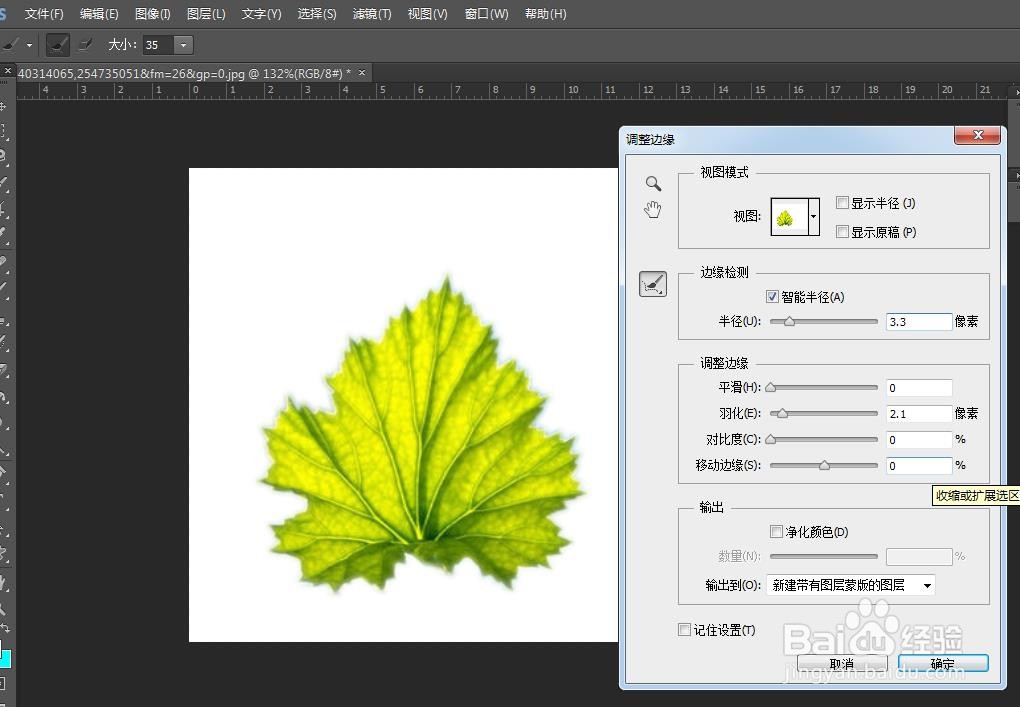
4、点击“复制”—“粘贴”,并调整好图片位置

5、点击“滤镜”—“模糊”—“表面模糊”

6、在弹出的窗口,调整好参数
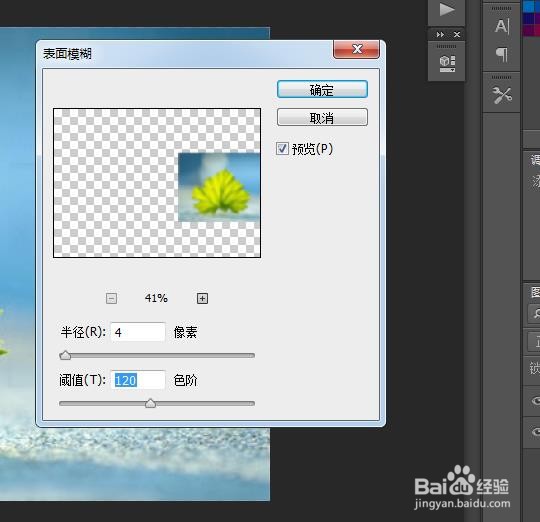
7、点击确定后,效果如下

时间:2024-10-13 04:38:56
1、打开PS,把图片拖入PS中

2、点击“快速选择工具”,框选图片

3、点击“调整边缘”,设置参数
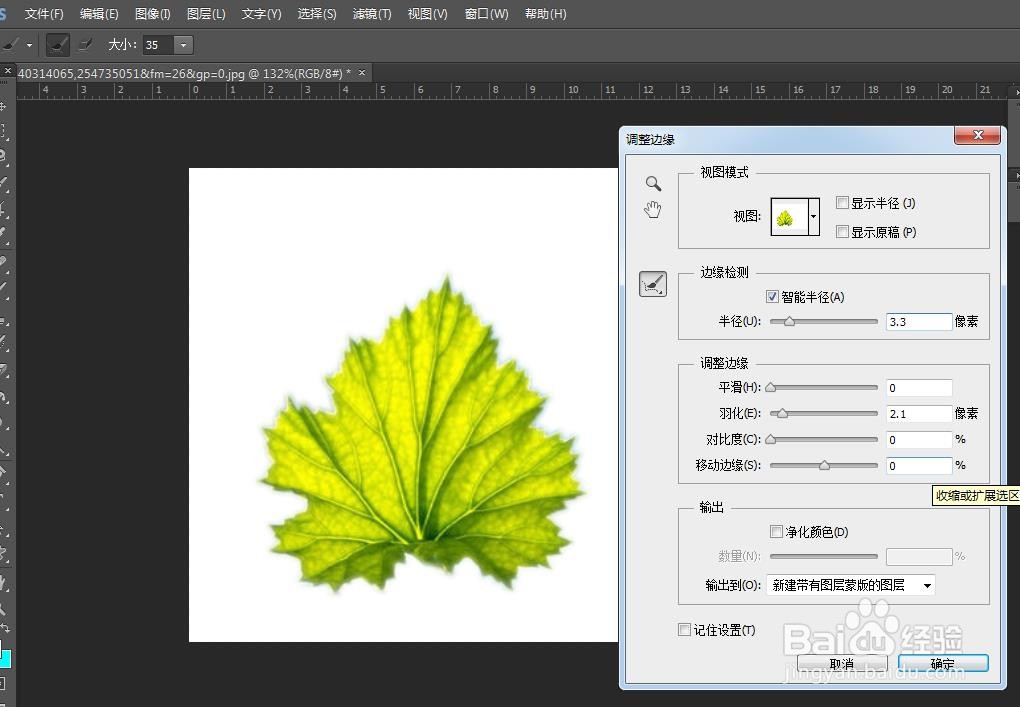
4、点击“复制”—“粘贴”,并调整好图片位置

5、点击“滤镜”—“模糊”—“表面模糊”

6、在弹出的窗口,调整好参数
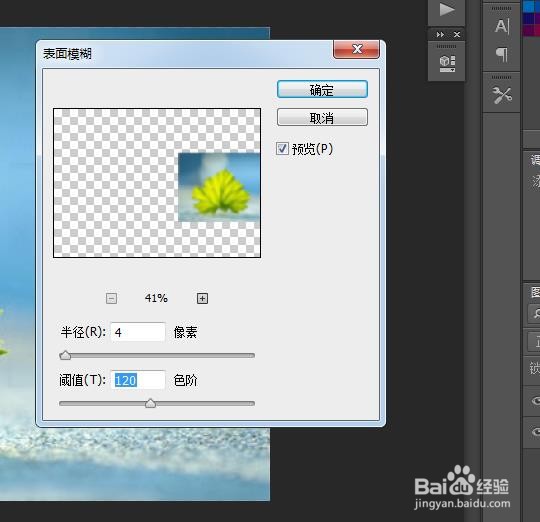
7、点击确定后,效果如下

